
Освойте цифровой мир: как создавать потрясающие электронные книги ePub, которые очаровывают читателей

Если говорить о чтении электронных книг на iPad, iPhone и iPod, мы будем ассоциировать их с ePub, одним из самых популярных форматов электронных книг, широко используемых на рынке электронных книг. ePub — это формат электронных книг по умолчанию для Apple iBook, который также совместим с другими устройствами для чтения электронных книг, такими как читалка Sony, Kobo, планшет Nook, Surface, PSP и так далее. Ну, конечно, вы можете загрузить или приобрести нужные вам электронные книги в формате ePub в Интернете. Но здесь мы расскажем вам еще один способ получить файлы ePub: создавайте файлы ePub самостоятельно!
Звучит жестко? На самом деле это довольно простая задача, если у вас есть верный помощник — Coolmuster ePub Converter . Он поможет вам быстро создать свои собственные электронные книги ePub из более чем 5 популярных форматов файлов, таких как PDF (.pdf), Microsoft Word (.doc), текст (.txt), HTML (.htm, .html), MOBI (. mobi) и т. д., при этом исходный текст, изображения, графики, таблицы, гиперссылки, макет и т. д. прекрасно сохраняются. Давайте пройдемся по простому процессу создания книг в формате ePub.
Загрузите бесплатно конвертер ePub для Windows 7/8 и конвертер ePub для Mac для Mac OS X по ссылке ниже. Обратите внимание, что приведенное ниже руководство основано на платформе Windows . Операции на компьютере Mac практически такие же.
Шаг 1. Загрузите файлы и выберите тип конвертации.
Бесплатно загрузите и установите инструмент ePub на свой компьютер. Нажмите значок быстрого запуска на рабочем столе, чтобы запустить его. Затем нажмите и выберите необходимый тип преобразования и импортируйте соответствующие файлы в программу, нажав кнопку «Добавить файлы». Или вы можете напрямую перетаскивать целевые файлы, чтобы сэкономить свое время.

Шаг 2. Настройте параметры вывода
Выберите выходную папку для сохранения созданных файлов ePub, нажав кнопку « Обзор» в нижней части программы, если вы не хотите сохранять выходные файлы в исходную папку.
Если вы хотите объединить несколько импортированных файлов в один файл ePub, вы можете выбрать опцию «Объединить в один файл».
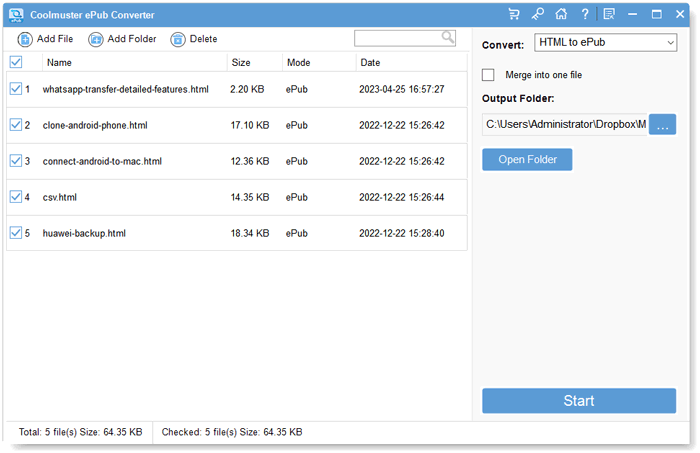
Шаг 3. Начните создавать книги ePub
Вот мы и подошли к последнему шагу. Просто нажмите кнопку «Пуск» , расположенную в правом нижнем углу, чтобы запустить программу. Кроме того, вы можете щелкнуть правой кнопкой мыши определенный импортированный файл, выбрать « Преобразовать выбранное » и отдельно преобразовать его в формат ePub. Задача создания будет выполнена, когда прогресс преобразования покажет 100%.
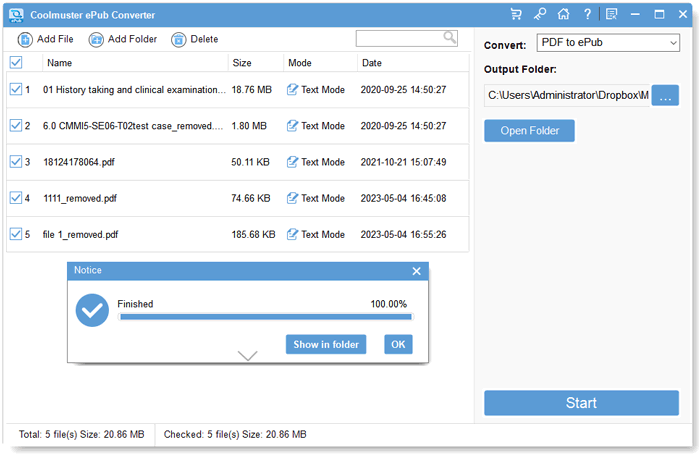
Бинго! Вы можете найти созданные электронные книги ePub в указанной выходной папке. Теперь вы можете переносить и читать книги ePub, созданные вами, в любых дружественных к ePub читалках в любое время и в любом месте.

 Офисные решения
Офисные решения
 Освойте цифровой мир: как создавать потрясающие электронные книги ePub, которые очаровывают читателей
Освойте цифровой мир: как создавать потрясающие электронные книги ePub, которые очаровывают читателей





